电脑onekey一键还原
onekey一键还原 时间:2021-02-28 阅读:()
NewWorld.
NewThinking.
TMwww.
lenovo.
comLenovoChina2010P/N:147002341中国印刷K26UserGuideV2.
0cover_1-4Lenovo昭阳K26使用说明书V1.
0K26UserGuideV2.
0cover_2-3第一版(2010年3月)版权所有联想2010.
注释在使用本资料及其支持的产品之前,请先阅读第38页的"第5章特殊声明".
本指南中的某些说明可能假设您所使用的是Windows7.
如果您使用的是其它Windows操作系统,某些操作可能会稍有不同.
如果您使用的是其它操作系统,则某些操作可能不适合您,但这样并不会影响您使用电脑.
说明书描述的是多数机型具备的通用功能.
说明书描述的部分功能,您的电脑可能不适用,或者您的电脑上的部分功能,说明书中没有描述.
本手册仅供参考.
更多信息,请参阅随机附送的使用说明书.
i第1章学习基本操作.
1初次使用.
1使用触控板.
4使用键盘.
5特殊按钮.
8系统状态指示灯.
10保护您的电脑.
11使用外接设备.
13第2章使用因特网17有线连接.
17无线连接.
19第3章获取帮助和服务24从Web上获取帮助24致电客户支持中心.
25第4章使用保养信息.
27电脑的保养.
27无障碍与舒适度.
32保养.
34第5章特殊声明38权利声明.
38电池使用注意事项.
39联想许可协议.
40WEEE和回收再循环声明45第6章功能和规格46索引48目录1第1章学习基本操作初次使用-阅读说明书操作您的电脑之前,先阅读提供的说明书.
连接电源在出厂时,所提供的电池模组没有充足电.
若要对电池充电并开始使用电脑,请插入电池模组并将电脑连接到电源插座.
当电脑使用交流电源时,电池将自动充电.
装入电池模组请参见随机附送的使用说明书来安装电池模组.
将电脑连接到电源插座1将电源线连接至交流电源适配器.
2将交流电源适配器紧固地连接至电脑的交流电源适配器插孔.
3将电源线插入电源插座.
2第1章学习基本操作打开电脑按电源按钮打开电脑.
配置操作系统首次使用时,您需要配置操作系统.
配置步骤或许包括以下步骤:接受最终用户许可协议配置因特网连接注册操作系统创建用户账户使电脑进入睡眠状态或关机当您结束使用电脑时,可以使电脑进入睡眠状态或关机.
使电脑进入睡眠状态如果只是短时间不使用电脑,使电脑进入睡眠状态.
当电脑处于睡眠状态时,您可以跳过启动程序,快速唤醒电脑.
第1章学习基本操作3若要使电脑进入睡眠状态,请执行下列其中一项.
单击并且从开始菜单中选择睡眠.
按Fn+F1.
若要唤醒电脑,请执行下列其中一项.
按电源按钮.
按键盘上的任意键.
关闭电脑如果您在未来的一两天内不使用电脑,请关闭电脑.
若要关闭电脑,单击并且从开始菜单中选择关机.
注释:等待电源指示灯开始闪烁后(表示电脑处于睡眠状态),再移动电脑.
当硬盘读写时移动电脑可能损坏硬盘及造成数据丢失.
4第1章学习基本操作使用触控板触控板屏幕上的光标会与手指在触控板上划过的相同方向运动.
左键同鼠标左键功能.
右键同鼠标右键功能.
注释:您可以通过按Fn+F6启用/停用触控板.
触控板指示灯点亮时,触控板将被停用.
bca第1章学习基本操作5使用键盘-您的电脑的标准键盘具有数字键和功能键.
数字键启用时,部分键的作用与数字键相同.
如果要启用或停用数字键,请按下Fn+Insert.
注释:启用数字小键盘时,指示灯将亮起.
6第1章学习基本操作功能键组合通过使用功能键,您可以立即改变操作功能.
若要使用此功能,按住Fn;然后按住其中一个功能键.
ba第1章学习基本操作7以下内容描述了每组功能键的功能.
Fn+Esc:开启/关闭键盘灯.
Fn+F1:进入睡眠模式.
Fn+F2:开启/关闭LCD屏幕背光.
Fn+F3:打开显示设备转换界面以选择笔记本或外部显示设备.
Fn+F5:打开内置无线设备的设置界面(启用/停用).
Fn+F6:启用/禁用触控板.
Fn+F7:开始/暂停播放WindowsMediaPlayer.
Fn+F8:停止播放WindowsMediaPlayer.
Fn+F9:跳至上一首曲目.
Fn+F10:跳至下一首曲目.
Fn+F11:激活F12功能.
Fn+PrtSc:激活系统请求键.
Fn+Pause:激活中断功能.
Fn+Insert:启用/停用数字键盘.
Fn+Delete:启用/停用滚动锁定.
Fn+↑/↓:增加/降低显示屏亮度.
Fn+←/→:降低/增加音量.
8第1章学习基本操作特殊按钮-第1章学习基本操作9静音按钮开启/关闭电脑静音功能.
急冻卫士按钮急冻卫士为您重要的私人信息如网银的账户密码等信息提供了有效的保护.
当按下急冻卫士按钮后,一个用来输入您私密信息的"专用环境"将为您建立,所有无关进程将被临时冻结,以防止木马或病毒引起的信息泄露.
一键拯救系统按钮电脑处于关机状态时,如果已预安装了联想"一键拯救系统",则按此按钮可进入该程序.
在Windows操作系统中,按此按钮可启动联想"一键恢复".
注释:有关详细信息,请参阅随机附送的使用说明书.
10第1章学习基本操作系统状态指示灯这些指示灯显示电脑的状态.
dabcefgh硬盘驱动器指示灯Capslock指示灯Numlock指示灯电源状态指示灯电池状态指示灯无线通讯指示灯蓝牙指示灯触控板指示灯第1章学习基本操作11保护您的电脑本节提供关于如何帮助您预防电脑被盗和未经授权使用的信息.
安装安全锁(未提供)您可以在电脑上安装安全锁,有助于防止他人未经允许而搬移电脑.
关于安装安全锁的详细说明,请参见您所购买的安全锁附带的说明.
关于Kensington插槽的位置,请参阅随机附送的使用说明书.
注释:购买安全产品之前,请验证它是否符合这种类型的防盗锁孔.
您有责任判断、选择与执行锁定设备与安全功能.
联想公司对于锁定设备与安全功能的作用、质量或性能不作任何评论、判断或保证.
12第1章学习基本操作使用密码使用密码有助于防止他人使用您的电脑.
一旦密码设置完成,每次开启电脑时,屏幕上会出现输入密码的提示.
在提示中输入密码.
除非输入正确的密码,否则无法使用电脑.
具体的密码设置步骤,请参见BIOS设定实用程序环境下屏幕右侧的帮助说明.
指纹读取器(仅限特定机型)使用指纹读取器,您可以注册指纹信息并将其作为Windows操作系统或网站登录的密码,还可以使用指纹快速启用应用软件,并对个人数据进行加密处理,从而保护计算机的安全.
关于指纹读取器的更多说明,请参阅软件的帮助文件.
注释:这组密码是由一至七个字母与数字符号任意的组合.
注释:若要进入BIOS设定实用程序,在电脑启动时当屏幕上出现联想标志时按F2.
第1章学习基本操作13使用外接设备您的电脑具有很多内置功能及连接能力.
使用记忆卡(未提供)本电脑支持下列类型的记忆卡:SecureDigital(SD)卡SecureDigitalHighCapacity(SDHC)卡MultiMediaCard(MMC)MemoryStick(MS)MemoryStickPRO(MSPRO)xDpicture(xD)卡xD-PictureCardType卡注释:每次仅在插槽中插入一张记忆卡.
本读卡器不支持SDIO设备(如SDIO蓝牙通讯卡等).
14第1章学习基本操作插入记忆卡1推动防尘卡直至听到咔嗒声.
从记忆卡插槽中轻轻拉出防尘卡.
2插入记忆卡,直到其锁定到位.
取出记忆卡1推动记忆卡直至听到咔嗒声.
2从记忆卡插槽中轻轻拉出记忆卡.
连接ExpressCard设备您的电脑配有用于连接ExpressCard设备的ExpressCard/34插槽.
注释:防尘卡用于在不使用记忆卡插槽时防止灰尘和小颗粒进入电脑内部.
妥善保存防尘卡以备将来使用.
注释:在取出记忆卡之前,请用安全删除硬件并弹出媒体工具停用记忆卡以避免数据损坏.
注释:仅使用ExpressCard/34设备.
第1章学习基本操作15插入ExpressCard/34设备1推动防尘卡直至听到咔嗒声.
将防尘卡从ExpressCard插槽中轻轻拉出.
2将ExpressCard设备滑入直到咔嗒一声卡到位.
取出ExpressCard/34设备1推动ExpressCard设备直至听到咔嗒声.
2将ExpressCard设备从ExpressCard插槽中轻轻拉出.
注释:移除ExpressCard/34设备前,先用Windows安全删除硬件并弹出媒体工具将其停用.
在不使用ExpressCard插槽时,防尘卡可以防止灰尘及细小物件进入机身内部.
妥善保存防尘卡以备后用.
16第1章学习基本操作连接通用串行总线(USB)设备您的电脑配有2个兼容USB设备的USB接口和1个eSATA/USB两用接口.
连接蓝牙设备您的电脑如配备了内置蓝牙适配卡,您将可以与其他支持蓝牙功能的设备,例如笔记本电脑、PDA和手机进行无线连接以传送数据.
在开阔空间中,蓝牙设备可以在10米范围内进行数据传输.
启用电脑上的蓝牙通讯1将内置无线设备开关滑动到.
2按Fn+F5进行配置.
注释:在使用大功率USB设备(如USBODD)时,请使用外接设备电源适配器.
否则可能会导致设备无法识别、使用,或者系统关机.
注释:实际的最大连接距离会受干扰因素及传输障碍物的影响而有所不同.
要获得可能的最佳传输速度,请将设备尽可能靠近电脑.
注释:当您不需要使用蓝牙功能时,请将其关闭以节省电池电量.
传送数据之前,您需要对电脑和支持蓝牙功能的设备进行配对.
请阅读随设备附送的文档,关于如何对设备进行配对的详细说明.
第2章使用因特网17第2章使用因特网作为一个全球性网络,因特网连接了世界范围的电脑,提供服务诸如电子邮件,信息检索,电子商务,网络浏览以及娱乐功能.
您可通过以下方式将电脑接入因特网:有线连接:使用接线进行连接.
无线网络技术:无需接线即可连接.
有线连接-有线连接是一种将电脑连接到互联网的安全可靠方法.
CableCable网络服务通过使用线缆调制解调器连接至住宅有线电视网路实现网络连接.
DSLDSL是一系列相关技术,这些技术可通过普通电话线路提供家庭和小企业高速网络接入.
18第2章使用因特网硬件连接:CableDSL软件配置咨询您的因特网服务提供商以获取配置您电脑的详细信息.
注释:上图仅供参考.
实际连接方式可能有所不同.
****TV线缆分路器*Cable调制解调器**未提供.
电话线分路器*DSL调制解调器*第2章使用因特网19无线连接-无线连接提供了因特网的移动接入方式,使您在无线信号覆盖范围内保持在线.
按照信号范围划分,可根据下列标准建立无线连接到因特网.
Wi-FiWi-Fi网络可覆盖如家庭、办公室或数座建筑等小范围区域.
您需要一个访问接入点来实现其连接.
WiMAXWiMAX网络连接多个无线局域网系统以覆盖都市区域,可在不使用线缆的情况下提供高速宽带接入.
移动宽带移动宽带网络能在广阔的地理区域为笔记本电脑、手机以及其它设备提供因特网服务.
移动宽带使用移动网络进行数据传输,其接入服务通常是由移动网络运营商提供的.
若要连接,需要提供移动宽带SIM卡.
注释:您的电脑可能无法支持所有无线连接方式.
20第2章使用因特网使用Wi-Fi/WiMax启用无线连接若要启用无线通讯,请执行以下操作:1将内置无线设备开关滑动到.
2按Fn+F5进行配置.
硬件连接软件配置有关配置您电脑的详细信息,请咨询您的因特网服务提供商以及Windows帮助和支持中心.
访问接入点*Wi-Fi/WiMax网络*未提供第2章使用因特网21使用移动宽带(仅限特定机型)使用移动宽带之前,需要先选择移动网络运营商,并确保您处在该网络的覆盖范围内.
之后您还需要:通过当地移动网络运营商启用移动宽带服务.
启用后您将获得用户身份模块(SIM)卡.
关于如何插入SIM卡的说明,请参见第22页的"插入SIM卡".
连接管理软件用于连接/断开移动宽带网络.
注释:移动运营商使用不同的标准提供移动宽带服务.
联想移动宽带模块可能支持以下一个或多个标准:GSM(全球移动通信系统)TD-SCDMA(时分同步码分多址接入)SCDMA(同步码分多址接入)EV-DO(演进数据优化)HSPA(高速分组接入)移动宽带是一项订购服务.
请向您当地移动运营商咨询相关可用性、费用和其它信息.
SIM卡是移动网络运营商所使用的一种智能卡,用于对移动宽带服务的订购者进行身份认证.
当您启用移动宽带服务后,您的移动网络运营商会向您提供此SIM卡.
注释:通常情况下,您的移动运营商会提供此软件.
22第2章使用因特网插入SIM卡若要插入SIM卡:1关闭电脑;断开电脑与交流电源适配器及所有连线的连接.
2合上电脑显示屏,然后将电脑翻转.
3取下电池.
4如图所示,将SIM卡插入卡槽,直到其锁定到位.
5将电池装回原位,将电脑再翻转回原位,重新连接电缆线.
注释:按照错误方向插入SIM卡可能会损坏SIM卡槽.
有缺口的边角第2章使用因特网23取出SIM卡若要取出SIM卡:1关闭电脑,然后断开电脑与交流电源适配器及所有连线的连接.
2合上电脑显示屏,然后将电脑翻转.
3取下电池.
4推入SIM卡直到听到咔嗒声.
5从SIM卡插槽中轻轻拉出SIM卡.
6将电池装回原位,将电脑再翻转回原位,重新连接电缆线.
注释:电脑开启时切勿插入或取出SIM卡.
否则可能造成SIM卡和SIM卡读卡器永久性损坏.
24第3章获取帮助和服务如果您需要帮助、服务、技术协助或只是想获得有关联想电脑的更多详细信息,您将发现会有很多方式可获得联想公司的帮助.
本部分包含有关到何处获取关于联想电脑的其他信息,电脑出现问题时应该采取什么措施,以及需要服务该向谁请求服务的信息.
MicrosoftServicePack是用于Windows产品更新的最新软件源.
它们可以通过Web下载(可能需要连接费用)或通过光盘取得.
有关更详尽的信息和链接,请转至Microsoft网站http://www.
microsoft.
com.
联想公司会为联想电脑预装MicrosoftWindows产品,持续提供ServicePack的安装技术协助或相关问题.
从Web上获取帮助万维网上的联想Web站点提供有关联想电脑和支持的最新信息.
联想电脑主页的地址为http://www.
lenovo.
com.
cn/.
您可在http://www.
lenovo.
com.
cn/中找到联想电脑的支持信息.
访问这些Web站点,可以了解如何解决问题、找到使用电脑的新方法,以及了解能使联想电脑的使用变得更加便捷的选件.
第3章获取帮助和服务25致电客户支持中心-如果在保修期间您已尝试自己更正问题并且依然需要帮助,则可以通过致电客户支持中心以获取帮助和信息.
保修期间可获得以下服务:问题确定-受过培训的人员将帮助您确定是否是硬件问题,并决定应采取什么必要的措施来解决问题.
联想硬件修复-如果确定问题是由在保修期内的联想硬件造成的,则将由受过培训的服务人员提供相应级别的服务.
工程变更管理-在产品售出后,偶尔可能会发生变更.
联想或联想授权的经销商将对适用硬件进行选定的"工程变更"(EC).
以下各项不在保修和服务范围内:更换或使用并非为/由联想制造的部件或无保修的部件软件问题根源的确定作为安装或升级的一部分的BIOS配置设备驱动程序的更改、修改或升级网络操作系统(NOS)的安装与维护应用程序的安装与维护要确定您的联想硬件产品是否处于保修期内及保修何时到期,请转至http://www.
lenovo.
com.
cn/,然后按照屏幕上的指示信息进行操作.
请参阅联想硬件保修以获取联想保修条款的完整解释.
一定要保存好购货凭证以便获得保修服务.
26第3章获取帮助和服务如果可能,致电时请在您的电脑旁,以备技术支持代表在帮助您解决电脑问题时需要它.
请在致电前确保已下载最新驱动程序和系统更新程序并记录信息.
致电寻求技术帮助时,请准备好以下信息:机器类型和型号电脑的序列号或购货凭证问题描述系统的硬件和软件配置信息注释:有关客户支持中心电话号码和工作时间的最新列表,请访问http://www.
lenovo.
com.
cn/上的支持Web站点.
如果您所在国家或地区的电话号码没有列出,请致电联想经销商或联想销售代表.
27第4章使用保养信息电脑的保养尽管此款电脑的设计使其可在正常工作环境下稳定运行,但在使用时仍需注意一些常识.
按照下面的这些重要提示操作,您就可以充分利用此款电脑并从中获得无穷的乐趣.
注意工作环境和工作方式请勿在键盘上方吸烟或吃东西.
碎屑落入键盘可能会造成损坏.
应将包装材料妥善保存在儿童够不到的地方,以免塑料袋造成儿童窒息.
使电脑远离磁体、通话中的移动电话、电器或扬声器(电脑应保持在13厘米以外).
避免将电脑置于极端温度中(低于5℃或高于35℃).
部分电气设备,如某些便携式台式风扇或空气清洁机,会产生负离子.
如果电脑靠近这类设备,并长时间暴露在含有负离子的空气中,电脑中可能会充满静电.
在您触摸键盘或电脑的其他部分时,这些静电可通过您的双手或通过连接至电脑的I/O设备接口释放出去.
虽然这种静电放电(ESD)与您身体或衣服释放静电到电脑上的方式相反,但同样具有造成电脑故障的风险.
本电脑的设计与制造,已将静电所造成的影响降至最低.
但是,当静电量超过一定的限制后,就会增加静电放电的危险.
因此,在会产生负离子的设备附近使用电脑时,请特别注意以下事项:-避免将电脑直接暴露在会产生负离子的设备所送出的空气中.
-让您的电脑及周边设备尽量远离这类设备.
28第4章使用保养信息-可能的话,尽量使电脑接地,以便让电脑安全释放静电.
温和地使用电脑避免将任何物体(包括纸张)放在电脑显示屏或键盘之间或键盘下面.
切勿摔落、撞击、刮擦、扭曲、击打、振动、推动电脑、显示屏或外部设备,或者在它们上面放置重物.
避免将电脑显示屏展开超过180°.
小心携带电脑移动电脑之前,务必卸下所有介质、关闭连接的设备并断开缆线.
移动电脑之前,应确保电脑处于休眠模式,或已关闭电源.
这样可以防止硬盘驱动器损坏或数据丢失.
拿起打开的电脑时,应托着电脑底部.
切勿通过显示屏拿起或托起电脑.
请使用提供了足够衬垫和保护的优质携带箱.
切勿将电脑放在塞得很满的箱子或提包中.
携带外出时携带笔记本电脑外出使用时,最好先将硬盘内的重要资料备份至磁盘上.
确定电池已充满电.
电源应关闭妥当,上盖要盖好.
如果您要将电脑留在汽车内,请将它置于后车箱,以免曝晒过热.
随身携带电源适配器及电源线.
第4章使用保养信息29以正确方式处理存储媒介和驱动器如果电脑配备光盘驱动器,请不要触摸光盘的表面或托盘上的激光头.
等到听见光盘或DVD咔嗒一声放入光盘驱动器中心转轴后,再关上托盘.
安装硬盘时,请按硬件随附的说明进行操作,并且只可在设备上需要压力的位置施加压力.
数据安全请勿对非用户自行创建的未知文件进行删除,修改文件名或改变其存储路径.
以防产生软件错误.
注意将电脑连接至网络时,可能会遭到电脑病毒,黑客,间谍软件以及其他恶意插件的侵袭,从而损坏您的电脑,软件或数据.
用户需自行确保使用防火墙,杀毒软件,反间谍软件并及时更新,确保系统安全.
设置密码时请小心请牢记密码.
如果忘记超级用户密码或硬盘密码,联想授权的服务提供商不会重新设置它,您可能需要更换主板或硬盘驱动器.
30第4章使用保养信息其他重要提示请勿将电池丢弃于其他填埋垃圾中.
遵照当地法律规则和其他条款妥善处理电池.
电脑可能既有以太网接口又有调制解调器接口.
如果是这样,请务必将通信电缆连接到正确的接口,以免损坏接口.
向联想注册您的联想产品(请访问Web页面:http://www.
lenovo.
com.
cn/).
这样可以帮助有关单位在您的电脑丢失或失窃时将其返还给您.
注册您的电脑还可以使联想能够向您通知可能的技术信息和升级.
只能由授权的联想维修技术人员来拆卸和维修您的电脑.
切勿为了使显示屏保持打开或合上状态而改装锁扣或用胶带将其封住.
在电脑上插有交流电源适配器时,小心不要让电脑翻转过来.
这样可能会折断适配器插头.
更换设备时,请关闭电脑或检查设备是否可以热插拔.
第4章使用保养信息31在您安装以下任一设备之前,请触摸一下金属桌面或接地的金属物体.
这样可减少您身上的静电.
静电可能损坏设备.
-ExpressCard-SDCard、MemoryStick、MultiMediaCard、MemoryStickPro、xD-PictureCard、xD-PictureCardType和SecureDigitalHighCapacity(SDHC)之类的记忆卡.
-内存模块在将数据传送到Flash媒体卡(如SD卡)或从Flash媒体卡传送数据时,在数据传送完成之前,切勿将您的电脑置于睡眠或休眠模式.
否则这样做会损坏您的数据.
32第4章使用保养信息无障碍与舒适度人体工学信息在虚拟办公室中工作可能意味着要适应环境中经常发生的改变.
遵循一些简单的规则可使操作更容易,让您的电脑实现效益最大化.
牢记基本原则,例如:保证充足采光和选择适当座椅,有助于改善成效,获得较大的舒适度.
注释:此范例显示某人处于常规环境中.
即使在非常规设置的临时环境下工作,仍可遵循本节中的提示.
培养良好习惯,会对您有所助益.
乜オ催第4章使用保养信息33旅行时该怎么办当您在外或在临时的环境下使用电脑,可能无法保持人体工学最佳姿势.
不论在何种环境下,试着尽可能遵守提示.
例如:保持良好坐姿和充足采光,将有助于维持理想的舒适度和成效.
关于视觉问题您电脑的视觉显示屏幕设计符合最高标准,能提供清晰生动的影像和广阔明亮的视野,画面好看不刺眼.
当然,集中持续的视觉活动可能让人产生疲劳.
如果您有眼睛疲劳或视觉不适的问题,请咨询视力保健专家寻求建议.
34第4章使用保养信息保养拥有电脑的重要环节之一是保养.
如果小心使用,您可以避免常见的问题.
下节提供可帮助您保持电脑顺畅运行的信息.
保养的一般提示1随时检查硬盘驱动器容量.
如果硬盘已满,Windows速度将会变慢,而且可能产生错误.
2定期清空回收站.
3定期使用硬盘驱动器的Microsoft磁盘碎片整理程序以改善搜寻和读取数据的时间.
释放硬盘空间,将不使用的应用程序卸载.
清除电子邮件客户端程序的收件箱、发件箱和删除的邮件等文件夹.
每周至少进行一次数据备份.
如有重要数据,建议每日进行备份.
联想电脑提供许多备份选项.
大部份的电脑皆提供CD-RW光盘驱动器或CD-RW/DVD光盘驱动器,并且容易安装.
使用或设置系统还原时,定期进行系统备份.
如需要请更新设备驱动程序和BIOS.
注释:在安装新磁盘驱动器、更新软件或安装新软件前,务必进行系统备份.
第4章使用保养信息35请到以下网址登录您的机型http://www.
lenovo.
com.
cn/以保证使用当前最新的驱动程序和修订版本.
更新其他非联想硬盘的设备驱动程序版本.
更新兼容性或已知事项前,建议您先阅读设备驱动程序信息公告.
保存记录.
记录项目可能包括重大硬件或软件变更、驱动程序更新、遭遇的小问题及解决方法.
如果您需要在电脑上执行恢复操作,将硬盘的内容还原为出厂安装状态,可以尝试以下提示:移除所有外接设备,如:打印机、键盘等.
确定电池已充满电,并且已连接交流电源适配器.
进入BIOS并加载默认设置.
关闭电脑,并且开始执行恢复处理.
如果您的电脑使用光盘作为恢复媒体,在出现提示前,切勿从驱动器中移除光盘.
如需要,您可以在联想网站服务支持频道获得24小时在线支持服务网址:http://www.
lenovo.
com.
cn/.
注册产品后您将享受全面的个性化技术支持服务,所有与您购买产品相关的服务与资讯都将在个性化首页中显示,如驱动下载、网上报修、技术论坛、故障诊断、维修网点查询等.
36第4章使用保养信息清洁电脑机壳请遵循下列步骤,不定期清洁您的电脑:1准备厨房使用的柔性洗涤剂混合液(不包含磨蚀性粉末或强化学成分,如酸或碱).
使水与洗涤剂比例为5比1.
2用海绵吸取稀释的洗涤剂.
3挤出海绵中多余的液体.
4用海绵擦拭机壳,采取圆周运动的动作并且要小心不要让任何多余的液体滴下.
5擦拭表面以擦去洗涤剂.
6用清洁的流动的水清洗海绵.
7用清洁的海绵擦拭机壳.
8用干的无绒软布再次擦拭表面.
9等待表面完全干燥并从电脑表面除去任何软布留下的纤维.
注释:清洁电脑前,请先将电脑关闭并断开电源线.
第4章使用保养信息37清洁电脑键盘1用干净的软布吸取一些异丙醇擦拭剂.
2用这块布擦拭键盘表面.
逐个擦拭键;如果您一次擦拭多个键,则这块布可能会钩住一个邻近的键,并有可能损坏它.
确保键上或键之间没有水滴.
3等待晾干.
4要从键下面除去任何碎屑或灰尘,可以使用带刷子的鼓风机或吹风机送出的凉风.
清洁电脑显示屏1用干的无绒软布轻轻擦拭显示屏.
如果在显示屏上看到划痕,这可能是当机壳受到外部挤压时来自于键盘的污迹.
2使用柔软的干布轻轻擦拭或除去污迹.
3如果污迹仍然存在,请用水或者比例为50比50的不含杂质的异丙醇和水的混合液润湿无绒软布.
4尽量拧干软布.
5再次擦拭显示屏,切勿将液体滴入电脑.
6请确保显示屏在合上前已晾干.
注释:避免直接向显示屏或键盘上喷洒清洁剂.
38第5章特殊声明权利声明-版权本说明书的所有版权属于联想(北京)有限公司.
本说明书未经联想(北京)有限公司明确的书面许可,任何人不得为任何其他目的、以任何形式或手段使用、复制或传播本说明书的任何部分.
本说明书对应产品上预装的操作系统和任何应用软件均受相关著作权法律法规、国际公约以及用户许可协议/条款的保护,仅许可您在其预装或所依附的联想硬件产品上使用,不得复制、修改、编译、分发、许可、出租或以其它方式转让或变相非法使用.
商标Lenovo、Lenovo标识和OneKey是Lenovo在中国和/或其他国家的注册商标或商标.
Microsoft和Windows是MicrosoftCorporation在美国和/或其他国家的商标.
其它公司的公司名称、产品名称或者服务名称也可能是其它公司的注册商标.
第5章特殊声明39电池使用注意事项-在您使用笔记本电脑时,请注意以下电池使用说明:出于安全考虑,联想笔记本电脑无法对非联想提供、或非联想授权的电池进行充电.
若需要单独存放电池,请将电池存放在10-35℃的干燥环境中,并避免阳光直射.
为延长电池的使用寿命,建议您在存放电池前请将电池的电量充电至容量的30%-50%之间,并且至少每隔3个月对电池充电一次,防止电池因为过放电而导致容量减少.
如果您在一定长的时间内未使用电池,则电池的剩余寿命将会缩短.
这是正常现象,并不表示电池故障,因为即使在不使用电池的情况下,电池仍在逐步地自放电.
如果在电池充电完毕后很快便显示电池耗尽,则说明此电池已接近其使用寿命,建议您更换电池.
由于锂离子电池破损后会对环境造成破坏,并且具有一定的危险性,请勿随意拆卸、丢弃电池.
废弃电池时请联系当地相关机构.
40第5章特殊声明联想许可协议L505-0009-0104/2007本联想许可协议(以下简称"本协议")适用于您获得的各种联想软件产品,不论是联想硬件产品上预装或附带的、单独获得的或您从联想网站或经联想准许的第三方网站上下载的.
本协议也适用于这些软件产品的任何更新或补丁程序.
如需本联想许可协议的其他语言版本,请访问:www.
lenovo.
com/license.
只有当您接受本协议时,联想才许可您使用软件产品.
点击接受本协议,或者安装、下载或使用软件产品,即表示您接受本协议的条款.
如果您不接受这些条款,请不要安装、下载或者使用软件产品.
如果您已获得软件产品并支付了许可费用,请将软件产品退还其提供方,以获得相当于您已支付金额的退款或信用额度.
如果您获得了联想硬件产品上预装或附带的软件产品,您可以继续使用硬件产品,但请不要继续使用本协议涵盖的软件产品.
"软件产品"包括电脑软件程序(不论是预装的还是单独提供的)和相关的许可材料,如文档.
"您"可指个人,也可指某个单个法律实体.
1权利您必须妥善保管标有原始日期的销售交易文件,如收据、发票或类似文件,作为您有权使用软件产品的证明.
交易文件指明了您获得的使用级别.
如果未指明使用级别,则您可在一个硬件产品上安装和使用软件产品的一个副本.
您的交易文件也可证明您有资格获得软件产品的未来升级版本(如果有的话).
对第5章特殊声明41于联想硬件产品上免费预装、附带或分发以供在联想硬件产品上使用的软件产品,您的硬件产品销售交易文件可同样作为您有权使用软件产品的证明.
2许可软件产品归联想或联想的某个供应商所有,受版权保护且仅为许可,而不是销售.
当您合法获得了软件产品,联想将授予您一个非独占的使用许可.
您可以(1)在您的交易文件指定的最高使用级别范围内使用软件产品;(2)制作和安装包括备份在内的副本以支持该使用.
本协议中的条款适用于您制作的每一个副本.
您不得删除或更改任何版权声明或所有权标记.
如果您获得软件产品的升级版本,在安装该升级版本后,您即不得继续使用该软件产品的未升级版本,也不得将其转让给任何其他方.
您应确保使用软件产品的任何人(无论是通过本地访问还是远程访问)都只将软件产品用于您被授权的用途并遵守本协议的条款.
您不得(1)在本协议允许的范围之外使用、复制、修改或分发软件产品;(2)对软件产品进行反汇编、反编译或实施其他解译行为,但按法律明确允许且不能通过合同加以排除的方式实施者不在此限;或(3)分许可、出租或出借软件产品.
如果您违反了本协议的条款,联想可以终止您的许可.
如果联想终止了您的许可,您必须销毁软件产品的所有副本.
42第5章特殊声明3可转让性除非按本节允许的方式,您不得将软件产品转让或出让给任何其他方.
预装的软件产品只能在其预装或所依附的联想硬件产品上使用,并且只能与该硬件产品一起转让,它们不能与联想硬件产品分开单独转让.
4第三方软件组件和产品某些联想软件产品以及将来的更新和补丁程序可能包含第三方组件,这些组件可能包括微软视窗预装环境(WindowsPreinstallationEnvironment).
这些第三方组件将按照单独的、不同于本协议的条款和条件向您提供,这些条款和条件通常可以在单独的许可协议或"自述文件(README)"或其他类似标题的文件中找到.
该第三方的许可条款和使用限制仅适用于此类组件的使用.
联想提供的第三方软件产品可能受本协议条款的制约,但通常由第三方根据其自己的条款和条件授予许可.
非由联想许可的第三方软件产品仅受其随附许可协议条款的制约.
5软件产品规格软件产品规格和指定的操作环境信息可以从软件产品随附的文档(如有,例如"自述文件"或类似标题的文件)或由联想发布的其他文件中找到.
6费用软件产品的费用取决于您所获得的使用级别.
第5章特殊声明43如果您希望提高使用级别,请与联想或软件产品的提供方联系.
这可能需要额外付费.
除了根据联想的净收入征收的税费之外,如果任何机构对软件产品征收各种税费,则您同意支付指定的金额或提供免税文件.
自购买之日起,您负责承担软件产品的任何财产税.
7无保证声明软件产品按"现状"提供.
除了不可排除的任何法定保证外,联想不提供任何明示或默示的保证或条件,包括但不限于有关软件产品或技术支持(如果有的话)的适销性、适用于某个特定目的,以及不侵权的默示保证或条件.
以上免除同时适用于任何联想的开发者和供应商.
非联想软件产品的供应商或发行商可能会提供他们自己的保证.
除非联想另有书面说明,否则联想不提供技术支持.
8责任限制如联想违约或有其他责任,您有权要求联想赔偿损失.
在上述情形下,无论您基于何种理由要求联想赔偿损失(包括重大违约、过失、虚假陈述或其他合同或侵权方面的索赔),除根据可适用法律不能免除或限制的责任外,且仅在根据该法律不能免除或限制的范围内,联想的赔偿责任仅限于您遭受的实际直接损失,且最高不超过您购买软件产品所支付的款项.
此限制不适用于联想应依法承担的人身伤害(包括死亡)、不动产和有形动产的损害赔偿责任.
44第5章特殊声明此限制同样适用于联想的供应商和销售商.
这是联想及其供应商和销售商所承担责任总和的上限.
在任何情况下,联想及其供应商或销售商对下列情形均不承担责任,即使已被告知该情形有可能发生:(1)第三方向您提出的索赔;(2)您的数据丢失或损坏;或者(3)特殊的、附带的或间接的损害赔偿或任何后果性的经济损害赔偿,包括利润、业务收入、商誉或预期节余的损失.
某些国家/地区或司法管辖区不允许对附带的或后果性的损害赔偿进行排除或限制,如果这样,则上述排除或限制可不适用于您.
9消费者权利本协议的任何条款均不影响不能通过合同予以放弃或限制的消费者的任何法定权利.
本协议也不改变根据可适用的当地法律您可能拥有的其他权利.
0通则1.
如果本协议的任何条款被判定无效或不可强制执行,本协议的其余条款仍然具有完全的强制执行性和法律效力.
2.
您同意遵守所有可适用的进出口法律和法规.
3.
您或联想均不得在争议事由发生两(2)年后根据本协议提起法律行动,但当地法律另有规定不能通过合同方式弃权或予以限制的除外.
第5章特殊声明45WEEE和回收再循环声明回收再循环声明联想鼓励信息技术(IT)设备拥有者尽责回收放弃使用的设备.
联想有多项协助设备拥有者回收IT产品的计划和服务.
有关产品回收服务的信息,请访问联想网站http://www.
pc.
ibm.
com/ww/lenovo/about/environment.
46第6章功能和规格机型名:昭阳K26机型20054注释:下列规格或许包括非精准的技术描述或排版错误.
联想保留在任何时候改进和/或改变规格内容的权利,且不另行通知.
外形尺寸尺寸约295x209mm高:19.
5~33.
9mm重量约1.
5Kg,4芯电池/约1.
8Kg,8芯电池系统CPUIntelCore/Pentium/Celeron内存DDR3SO-DIMMLCD12.
1"WXGALCDHDD160G-640G,支持SSD键盘6行联想键盘内置摄像头(仅限特定机型)130万像素摄像头电池38Wh4芯/63Wh8芯交流电源适配器20V/65W第6章功能和规格47I/O接口USBUSB2.
0接口*2,eSATA/USB接口*1通讯RJ-45接口音频耳机/麦克风输入插孔视频D-sub接口/HDMI接口记忆卡插槽七合一插槽x1(MMC/SD/MS/MSPRO/xDPicture/xDPictureType/SDHC)ExpressCard插槽34mm宽*1其它Kensington插槽有48索引安全11帮助帮助和服务24从Web.
24客户支持中心25触控板.
4读卡器.
13功能键组合6键盘使用.
5客户支持中心.
25蓝牙连接.
16密码使用.
12摄像头.
7数字键.
5ABCDGJKLMSNewWorld.
NewThinking.
TMwww.
lenovo.
comLenovoChina2010P/N:147003369中国印刷K26UserGuideV2.
0cover_1-4Lenovo昭阳K26使用说明书V1.
0
NewThinking.
TMwww.
lenovo.
comLenovoChina2010P/N:147002341中国印刷K26UserGuideV2.
0cover_1-4Lenovo昭阳K26使用说明书V1.
0K26UserGuideV2.
0cover_2-3第一版(2010年3月)版权所有联想2010.
注释在使用本资料及其支持的产品之前,请先阅读第38页的"第5章特殊声明".
本指南中的某些说明可能假设您所使用的是Windows7.
如果您使用的是其它Windows操作系统,某些操作可能会稍有不同.
如果您使用的是其它操作系统,则某些操作可能不适合您,但这样并不会影响您使用电脑.
说明书描述的是多数机型具备的通用功能.
说明书描述的部分功能,您的电脑可能不适用,或者您的电脑上的部分功能,说明书中没有描述.
本手册仅供参考.
更多信息,请参阅随机附送的使用说明书.
i第1章学习基本操作.
1初次使用.
1使用触控板.
4使用键盘.
5特殊按钮.
8系统状态指示灯.
10保护您的电脑.
11使用外接设备.
13第2章使用因特网17有线连接.
17无线连接.
19第3章获取帮助和服务24从Web上获取帮助24致电客户支持中心.
25第4章使用保养信息.
27电脑的保养.
27无障碍与舒适度.
32保养.
34第5章特殊声明38权利声明.
38电池使用注意事项.
39联想许可协议.
40WEEE和回收再循环声明45第6章功能和规格46索引48目录1第1章学习基本操作初次使用-阅读说明书操作您的电脑之前,先阅读提供的说明书.
连接电源在出厂时,所提供的电池模组没有充足电.
若要对电池充电并开始使用电脑,请插入电池模组并将电脑连接到电源插座.
当电脑使用交流电源时,电池将自动充电.
装入电池模组请参见随机附送的使用说明书来安装电池模组.
将电脑连接到电源插座1将电源线连接至交流电源适配器.
2将交流电源适配器紧固地连接至电脑的交流电源适配器插孔.
3将电源线插入电源插座.
2第1章学习基本操作打开电脑按电源按钮打开电脑.
配置操作系统首次使用时,您需要配置操作系统.
配置步骤或许包括以下步骤:接受最终用户许可协议配置因特网连接注册操作系统创建用户账户使电脑进入睡眠状态或关机当您结束使用电脑时,可以使电脑进入睡眠状态或关机.
使电脑进入睡眠状态如果只是短时间不使用电脑,使电脑进入睡眠状态.
当电脑处于睡眠状态时,您可以跳过启动程序,快速唤醒电脑.
第1章学习基本操作3若要使电脑进入睡眠状态,请执行下列其中一项.
单击并且从开始菜单中选择睡眠.
按Fn+F1.
若要唤醒电脑,请执行下列其中一项.
按电源按钮.
按键盘上的任意键.
关闭电脑如果您在未来的一两天内不使用电脑,请关闭电脑.
若要关闭电脑,单击并且从开始菜单中选择关机.
注释:等待电源指示灯开始闪烁后(表示电脑处于睡眠状态),再移动电脑.
当硬盘读写时移动电脑可能损坏硬盘及造成数据丢失.
4第1章学习基本操作使用触控板触控板屏幕上的光标会与手指在触控板上划过的相同方向运动.
左键同鼠标左键功能.
右键同鼠标右键功能.
注释:您可以通过按Fn+F6启用/停用触控板.
触控板指示灯点亮时,触控板将被停用.
bca第1章学习基本操作5使用键盘-您的电脑的标准键盘具有数字键和功能键.
数字键启用时,部分键的作用与数字键相同.
如果要启用或停用数字键,请按下Fn+Insert.
注释:启用数字小键盘时,指示灯将亮起.
6第1章学习基本操作功能键组合通过使用功能键,您可以立即改变操作功能.
若要使用此功能,按住Fn;然后按住其中一个功能键.
ba第1章学习基本操作7以下内容描述了每组功能键的功能.
Fn+Esc:开启/关闭键盘灯.
Fn+F1:进入睡眠模式.
Fn+F2:开启/关闭LCD屏幕背光.
Fn+F3:打开显示设备转换界面以选择笔记本或外部显示设备.
Fn+F5:打开内置无线设备的设置界面(启用/停用).
Fn+F6:启用/禁用触控板.
Fn+F7:开始/暂停播放WindowsMediaPlayer.
Fn+F8:停止播放WindowsMediaPlayer.
Fn+F9:跳至上一首曲目.
Fn+F10:跳至下一首曲目.
Fn+F11:激活F12功能.
Fn+PrtSc:激活系统请求键.
Fn+Pause:激活中断功能.
Fn+Insert:启用/停用数字键盘.
Fn+Delete:启用/停用滚动锁定.
Fn+↑/↓:增加/降低显示屏亮度.
Fn+←/→:降低/增加音量.
8第1章学习基本操作特殊按钮-第1章学习基本操作9静音按钮开启/关闭电脑静音功能.
急冻卫士按钮急冻卫士为您重要的私人信息如网银的账户密码等信息提供了有效的保护.
当按下急冻卫士按钮后,一个用来输入您私密信息的"专用环境"将为您建立,所有无关进程将被临时冻结,以防止木马或病毒引起的信息泄露.
一键拯救系统按钮电脑处于关机状态时,如果已预安装了联想"一键拯救系统",则按此按钮可进入该程序.
在Windows操作系统中,按此按钮可启动联想"一键恢复".
注释:有关详细信息,请参阅随机附送的使用说明书.
10第1章学习基本操作系统状态指示灯这些指示灯显示电脑的状态.
dabcefgh硬盘驱动器指示灯Capslock指示灯Numlock指示灯电源状态指示灯电池状态指示灯无线通讯指示灯蓝牙指示灯触控板指示灯第1章学习基本操作11保护您的电脑本节提供关于如何帮助您预防电脑被盗和未经授权使用的信息.
安装安全锁(未提供)您可以在电脑上安装安全锁,有助于防止他人未经允许而搬移电脑.
关于安装安全锁的详细说明,请参见您所购买的安全锁附带的说明.
关于Kensington插槽的位置,请参阅随机附送的使用说明书.
注释:购买安全产品之前,请验证它是否符合这种类型的防盗锁孔.
您有责任判断、选择与执行锁定设备与安全功能.
联想公司对于锁定设备与安全功能的作用、质量或性能不作任何评论、判断或保证.
12第1章学习基本操作使用密码使用密码有助于防止他人使用您的电脑.
一旦密码设置完成,每次开启电脑时,屏幕上会出现输入密码的提示.
在提示中输入密码.
除非输入正确的密码,否则无法使用电脑.
具体的密码设置步骤,请参见BIOS设定实用程序环境下屏幕右侧的帮助说明.
指纹读取器(仅限特定机型)使用指纹读取器,您可以注册指纹信息并将其作为Windows操作系统或网站登录的密码,还可以使用指纹快速启用应用软件,并对个人数据进行加密处理,从而保护计算机的安全.
关于指纹读取器的更多说明,请参阅软件的帮助文件.
注释:这组密码是由一至七个字母与数字符号任意的组合.
注释:若要进入BIOS设定实用程序,在电脑启动时当屏幕上出现联想标志时按F2.
第1章学习基本操作13使用外接设备您的电脑具有很多内置功能及连接能力.
使用记忆卡(未提供)本电脑支持下列类型的记忆卡:SecureDigital(SD)卡SecureDigitalHighCapacity(SDHC)卡MultiMediaCard(MMC)MemoryStick(MS)MemoryStickPRO(MSPRO)xDpicture(xD)卡xD-PictureCardType卡注释:每次仅在插槽中插入一张记忆卡.
本读卡器不支持SDIO设备(如SDIO蓝牙通讯卡等).
14第1章学习基本操作插入记忆卡1推动防尘卡直至听到咔嗒声.
从记忆卡插槽中轻轻拉出防尘卡.
2插入记忆卡,直到其锁定到位.
取出记忆卡1推动记忆卡直至听到咔嗒声.
2从记忆卡插槽中轻轻拉出记忆卡.
连接ExpressCard设备您的电脑配有用于连接ExpressCard设备的ExpressCard/34插槽.
注释:防尘卡用于在不使用记忆卡插槽时防止灰尘和小颗粒进入电脑内部.
妥善保存防尘卡以备将来使用.
注释:在取出记忆卡之前,请用安全删除硬件并弹出媒体工具停用记忆卡以避免数据损坏.
注释:仅使用ExpressCard/34设备.
第1章学习基本操作15插入ExpressCard/34设备1推动防尘卡直至听到咔嗒声.
将防尘卡从ExpressCard插槽中轻轻拉出.
2将ExpressCard设备滑入直到咔嗒一声卡到位.
取出ExpressCard/34设备1推动ExpressCard设备直至听到咔嗒声.
2将ExpressCard设备从ExpressCard插槽中轻轻拉出.
注释:移除ExpressCard/34设备前,先用Windows安全删除硬件并弹出媒体工具将其停用.
在不使用ExpressCard插槽时,防尘卡可以防止灰尘及细小物件进入机身内部.
妥善保存防尘卡以备后用.
16第1章学习基本操作连接通用串行总线(USB)设备您的电脑配有2个兼容USB设备的USB接口和1个eSATA/USB两用接口.
连接蓝牙设备您的电脑如配备了内置蓝牙适配卡,您将可以与其他支持蓝牙功能的设备,例如笔记本电脑、PDA和手机进行无线连接以传送数据.
在开阔空间中,蓝牙设备可以在10米范围内进行数据传输.
启用电脑上的蓝牙通讯1将内置无线设备开关滑动到.
2按Fn+F5进行配置.
注释:在使用大功率USB设备(如USBODD)时,请使用外接设备电源适配器.
否则可能会导致设备无法识别、使用,或者系统关机.
注释:实际的最大连接距离会受干扰因素及传输障碍物的影响而有所不同.
要获得可能的最佳传输速度,请将设备尽可能靠近电脑.
注释:当您不需要使用蓝牙功能时,请将其关闭以节省电池电量.
传送数据之前,您需要对电脑和支持蓝牙功能的设备进行配对.
请阅读随设备附送的文档,关于如何对设备进行配对的详细说明.
第2章使用因特网17第2章使用因特网作为一个全球性网络,因特网连接了世界范围的电脑,提供服务诸如电子邮件,信息检索,电子商务,网络浏览以及娱乐功能.
您可通过以下方式将电脑接入因特网:有线连接:使用接线进行连接.
无线网络技术:无需接线即可连接.
有线连接-有线连接是一种将电脑连接到互联网的安全可靠方法.
CableCable网络服务通过使用线缆调制解调器连接至住宅有线电视网路实现网络连接.
DSLDSL是一系列相关技术,这些技术可通过普通电话线路提供家庭和小企业高速网络接入.
18第2章使用因特网硬件连接:CableDSL软件配置咨询您的因特网服务提供商以获取配置您电脑的详细信息.
注释:上图仅供参考.
实际连接方式可能有所不同.
****TV线缆分路器*Cable调制解调器**未提供.
电话线分路器*DSL调制解调器*第2章使用因特网19无线连接-无线连接提供了因特网的移动接入方式,使您在无线信号覆盖范围内保持在线.
按照信号范围划分,可根据下列标准建立无线连接到因特网.
Wi-FiWi-Fi网络可覆盖如家庭、办公室或数座建筑等小范围区域.
您需要一个访问接入点来实现其连接.
WiMAXWiMAX网络连接多个无线局域网系统以覆盖都市区域,可在不使用线缆的情况下提供高速宽带接入.
移动宽带移动宽带网络能在广阔的地理区域为笔记本电脑、手机以及其它设备提供因特网服务.
移动宽带使用移动网络进行数据传输,其接入服务通常是由移动网络运营商提供的.
若要连接,需要提供移动宽带SIM卡.
注释:您的电脑可能无法支持所有无线连接方式.
20第2章使用因特网使用Wi-Fi/WiMax启用无线连接若要启用无线通讯,请执行以下操作:1将内置无线设备开关滑动到.
2按Fn+F5进行配置.
硬件连接软件配置有关配置您电脑的详细信息,请咨询您的因特网服务提供商以及Windows帮助和支持中心.
访问接入点*Wi-Fi/WiMax网络*未提供第2章使用因特网21使用移动宽带(仅限特定机型)使用移动宽带之前,需要先选择移动网络运营商,并确保您处在该网络的覆盖范围内.
之后您还需要:通过当地移动网络运营商启用移动宽带服务.
启用后您将获得用户身份模块(SIM)卡.
关于如何插入SIM卡的说明,请参见第22页的"插入SIM卡".
连接管理软件用于连接/断开移动宽带网络.
注释:移动运营商使用不同的标准提供移动宽带服务.
联想移动宽带模块可能支持以下一个或多个标准:GSM(全球移动通信系统)TD-SCDMA(时分同步码分多址接入)SCDMA(同步码分多址接入)EV-DO(演进数据优化)HSPA(高速分组接入)移动宽带是一项订购服务.
请向您当地移动运营商咨询相关可用性、费用和其它信息.
SIM卡是移动网络运营商所使用的一种智能卡,用于对移动宽带服务的订购者进行身份认证.
当您启用移动宽带服务后,您的移动网络运营商会向您提供此SIM卡.
注释:通常情况下,您的移动运营商会提供此软件.
22第2章使用因特网插入SIM卡若要插入SIM卡:1关闭电脑;断开电脑与交流电源适配器及所有连线的连接.
2合上电脑显示屏,然后将电脑翻转.
3取下电池.
4如图所示,将SIM卡插入卡槽,直到其锁定到位.
5将电池装回原位,将电脑再翻转回原位,重新连接电缆线.
注释:按照错误方向插入SIM卡可能会损坏SIM卡槽.
有缺口的边角第2章使用因特网23取出SIM卡若要取出SIM卡:1关闭电脑,然后断开电脑与交流电源适配器及所有连线的连接.
2合上电脑显示屏,然后将电脑翻转.
3取下电池.
4推入SIM卡直到听到咔嗒声.
5从SIM卡插槽中轻轻拉出SIM卡.
6将电池装回原位,将电脑再翻转回原位,重新连接电缆线.
注释:电脑开启时切勿插入或取出SIM卡.
否则可能造成SIM卡和SIM卡读卡器永久性损坏.
24第3章获取帮助和服务如果您需要帮助、服务、技术协助或只是想获得有关联想电脑的更多详细信息,您将发现会有很多方式可获得联想公司的帮助.
本部分包含有关到何处获取关于联想电脑的其他信息,电脑出现问题时应该采取什么措施,以及需要服务该向谁请求服务的信息.
MicrosoftServicePack是用于Windows产品更新的最新软件源.
它们可以通过Web下载(可能需要连接费用)或通过光盘取得.
有关更详尽的信息和链接,请转至Microsoft网站http://www.
microsoft.
com.
联想公司会为联想电脑预装MicrosoftWindows产品,持续提供ServicePack的安装技术协助或相关问题.
从Web上获取帮助万维网上的联想Web站点提供有关联想电脑和支持的最新信息.
联想电脑主页的地址为http://www.
lenovo.
com.
cn/.
您可在http://www.
lenovo.
com.
cn/中找到联想电脑的支持信息.
访问这些Web站点,可以了解如何解决问题、找到使用电脑的新方法,以及了解能使联想电脑的使用变得更加便捷的选件.
第3章获取帮助和服务25致电客户支持中心-如果在保修期间您已尝试自己更正问题并且依然需要帮助,则可以通过致电客户支持中心以获取帮助和信息.
保修期间可获得以下服务:问题确定-受过培训的人员将帮助您确定是否是硬件问题,并决定应采取什么必要的措施来解决问题.
联想硬件修复-如果确定问题是由在保修期内的联想硬件造成的,则将由受过培训的服务人员提供相应级别的服务.
工程变更管理-在产品售出后,偶尔可能会发生变更.
联想或联想授权的经销商将对适用硬件进行选定的"工程变更"(EC).
以下各项不在保修和服务范围内:更换或使用并非为/由联想制造的部件或无保修的部件软件问题根源的确定作为安装或升级的一部分的BIOS配置设备驱动程序的更改、修改或升级网络操作系统(NOS)的安装与维护应用程序的安装与维护要确定您的联想硬件产品是否处于保修期内及保修何时到期,请转至http://www.
lenovo.
com.
cn/,然后按照屏幕上的指示信息进行操作.
请参阅联想硬件保修以获取联想保修条款的完整解释.
一定要保存好购货凭证以便获得保修服务.
26第3章获取帮助和服务如果可能,致电时请在您的电脑旁,以备技术支持代表在帮助您解决电脑问题时需要它.
请在致电前确保已下载最新驱动程序和系统更新程序并记录信息.
致电寻求技术帮助时,请准备好以下信息:机器类型和型号电脑的序列号或购货凭证问题描述系统的硬件和软件配置信息注释:有关客户支持中心电话号码和工作时间的最新列表,请访问http://www.
lenovo.
com.
cn/上的支持Web站点.
如果您所在国家或地区的电话号码没有列出,请致电联想经销商或联想销售代表.
27第4章使用保养信息电脑的保养尽管此款电脑的设计使其可在正常工作环境下稳定运行,但在使用时仍需注意一些常识.
按照下面的这些重要提示操作,您就可以充分利用此款电脑并从中获得无穷的乐趣.
注意工作环境和工作方式请勿在键盘上方吸烟或吃东西.
碎屑落入键盘可能会造成损坏.
应将包装材料妥善保存在儿童够不到的地方,以免塑料袋造成儿童窒息.
使电脑远离磁体、通话中的移动电话、电器或扬声器(电脑应保持在13厘米以外).
避免将电脑置于极端温度中(低于5℃或高于35℃).
部分电气设备,如某些便携式台式风扇或空气清洁机,会产生负离子.
如果电脑靠近这类设备,并长时间暴露在含有负离子的空气中,电脑中可能会充满静电.
在您触摸键盘或电脑的其他部分时,这些静电可通过您的双手或通过连接至电脑的I/O设备接口释放出去.
虽然这种静电放电(ESD)与您身体或衣服释放静电到电脑上的方式相反,但同样具有造成电脑故障的风险.
本电脑的设计与制造,已将静电所造成的影响降至最低.
但是,当静电量超过一定的限制后,就会增加静电放电的危险.
因此,在会产生负离子的设备附近使用电脑时,请特别注意以下事项:-避免将电脑直接暴露在会产生负离子的设备所送出的空气中.
-让您的电脑及周边设备尽量远离这类设备.
28第4章使用保养信息-可能的话,尽量使电脑接地,以便让电脑安全释放静电.
温和地使用电脑避免将任何物体(包括纸张)放在电脑显示屏或键盘之间或键盘下面.
切勿摔落、撞击、刮擦、扭曲、击打、振动、推动电脑、显示屏或外部设备,或者在它们上面放置重物.
避免将电脑显示屏展开超过180°.
小心携带电脑移动电脑之前,务必卸下所有介质、关闭连接的设备并断开缆线.
移动电脑之前,应确保电脑处于休眠模式,或已关闭电源.
这样可以防止硬盘驱动器损坏或数据丢失.
拿起打开的电脑时,应托着电脑底部.
切勿通过显示屏拿起或托起电脑.
请使用提供了足够衬垫和保护的优质携带箱.
切勿将电脑放在塞得很满的箱子或提包中.
携带外出时携带笔记本电脑外出使用时,最好先将硬盘内的重要资料备份至磁盘上.
确定电池已充满电.
电源应关闭妥当,上盖要盖好.
如果您要将电脑留在汽车内,请将它置于后车箱,以免曝晒过热.
随身携带电源适配器及电源线.
第4章使用保养信息29以正确方式处理存储媒介和驱动器如果电脑配备光盘驱动器,请不要触摸光盘的表面或托盘上的激光头.
等到听见光盘或DVD咔嗒一声放入光盘驱动器中心转轴后,再关上托盘.
安装硬盘时,请按硬件随附的说明进行操作,并且只可在设备上需要压力的位置施加压力.
数据安全请勿对非用户自行创建的未知文件进行删除,修改文件名或改变其存储路径.
以防产生软件错误.
注意将电脑连接至网络时,可能会遭到电脑病毒,黑客,间谍软件以及其他恶意插件的侵袭,从而损坏您的电脑,软件或数据.
用户需自行确保使用防火墙,杀毒软件,反间谍软件并及时更新,确保系统安全.
设置密码时请小心请牢记密码.
如果忘记超级用户密码或硬盘密码,联想授权的服务提供商不会重新设置它,您可能需要更换主板或硬盘驱动器.
30第4章使用保养信息其他重要提示请勿将电池丢弃于其他填埋垃圾中.
遵照当地法律规则和其他条款妥善处理电池.
电脑可能既有以太网接口又有调制解调器接口.
如果是这样,请务必将通信电缆连接到正确的接口,以免损坏接口.
向联想注册您的联想产品(请访问Web页面:http://www.
lenovo.
com.
cn/).
这样可以帮助有关单位在您的电脑丢失或失窃时将其返还给您.
注册您的电脑还可以使联想能够向您通知可能的技术信息和升级.
只能由授权的联想维修技术人员来拆卸和维修您的电脑.
切勿为了使显示屏保持打开或合上状态而改装锁扣或用胶带将其封住.
在电脑上插有交流电源适配器时,小心不要让电脑翻转过来.
这样可能会折断适配器插头.
更换设备时,请关闭电脑或检查设备是否可以热插拔.
第4章使用保养信息31在您安装以下任一设备之前,请触摸一下金属桌面或接地的金属物体.
这样可减少您身上的静电.
静电可能损坏设备.
-ExpressCard-SDCard、MemoryStick、MultiMediaCard、MemoryStickPro、xD-PictureCard、xD-PictureCardType和SecureDigitalHighCapacity(SDHC)之类的记忆卡.
-内存模块在将数据传送到Flash媒体卡(如SD卡)或从Flash媒体卡传送数据时,在数据传送完成之前,切勿将您的电脑置于睡眠或休眠模式.
否则这样做会损坏您的数据.
32第4章使用保养信息无障碍与舒适度人体工学信息在虚拟办公室中工作可能意味着要适应环境中经常发生的改变.
遵循一些简单的规则可使操作更容易,让您的电脑实现效益最大化.
牢记基本原则,例如:保证充足采光和选择适当座椅,有助于改善成效,获得较大的舒适度.
注释:此范例显示某人处于常规环境中.
即使在非常规设置的临时环境下工作,仍可遵循本节中的提示.
培养良好习惯,会对您有所助益.
乜オ催第4章使用保养信息33旅行时该怎么办当您在外或在临时的环境下使用电脑,可能无法保持人体工学最佳姿势.
不论在何种环境下,试着尽可能遵守提示.
例如:保持良好坐姿和充足采光,将有助于维持理想的舒适度和成效.
关于视觉问题您电脑的视觉显示屏幕设计符合最高标准,能提供清晰生动的影像和广阔明亮的视野,画面好看不刺眼.
当然,集中持续的视觉活动可能让人产生疲劳.
如果您有眼睛疲劳或视觉不适的问题,请咨询视力保健专家寻求建议.
34第4章使用保养信息保养拥有电脑的重要环节之一是保养.
如果小心使用,您可以避免常见的问题.
下节提供可帮助您保持电脑顺畅运行的信息.
保养的一般提示1随时检查硬盘驱动器容量.
如果硬盘已满,Windows速度将会变慢,而且可能产生错误.
2定期清空回收站.
3定期使用硬盘驱动器的Microsoft磁盘碎片整理程序以改善搜寻和读取数据的时间.
释放硬盘空间,将不使用的应用程序卸载.
清除电子邮件客户端程序的收件箱、发件箱和删除的邮件等文件夹.
每周至少进行一次数据备份.
如有重要数据,建议每日进行备份.
联想电脑提供许多备份选项.
大部份的电脑皆提供CD-RW光盘驱动器或CD-RW/DVD光盘驱动器,并且容易安装.
使用或设置系统还原时,定期进行系统备份.
如需要请更新设备驱动程序和BIOS.
注释:在安装新磁盘驱动器、更新软件或安装新软件前,务必进行系统备份.
第4章使用保养信息35请到以下网址登录您的机型http://www.
lenovo.
com.
cn/以保证使用当前最新的驱动程序和修订版本.
更新其他非联想硬盘的设备驱动程序版本.
更新兼容性或已知事项前,建议您先阅读设备驱动程序信息公告.
保存记录.
记录项目可能包括重大硬件或软件变更、驱动程序更新、遭遇的小问题及解决方法.
如果您需要在电脑上执行恢复操作,将硬盘的内容还原为出厂安装状态,可以尝试以下提示:移除所有外接设备,如:打印机、键盘等.
确定电池已充满电,并且已连接交流电源适配器.
进入BIOS并加载默认设置.
关闭电脑,并且开始执行恢复处理.
如果您的电脑使用光盘作为恢复媒体,在出现提示前,切勿从驱动器中移除光盘.
如需要,您可以在联想网站服务支持频道获得24小时在线支持服务网址:http://www.
lenovo.
com.
cn/.
注册产品后您将享受全面的个性化技术支持服务,所有与您购买产品相关的服务与资讯都将在个性化首页中显示,如驱动下载、网上报修、技术论坛、故障诊断、维修网点查询等.
36第4章使用保养信息清洁电脑机壳请遵循下列步骤,不定期清洁您的电脑:1准备厨房使用的柔性洗涤剂混合液(不包含磨蚀性粉末或强化学成分,如酸或碱).
使水与洗涤剂比例为5比1.
2用海绵吸取稀释的洗涤剂.
3挤出海绵中多余的液体.
4用海绵擦拭机壳,采取圆周运动的动作并且要小心不要让任何多余的液体滴下.
5擦拭表面以擦去洗涤剂.
6用清洁的流动的水清洗海绵.
7用清洁的海绵擦拭机壳.
8用干的无绒软布再次擦拭表面.
9等待表面完全干燥并从电脑表面除去任何软布留下的纤维.
注释:清洁电脑前,请先将电脑关闭并断开电源线.
第4章使用保养信息37清洁电脑键盘1用干净的软布吸取一些异丙醇擦拭剂.
2用这块布擦拭键盘表面.
逐个擦拭键;如果您一次擦拭多个键,则这块布可能会钩住一个邻近的键,并有可能损坏它.
确保键上或键之间没有水滴.
3等待晾干.
4要从键下面除去任何碎屑或灰尘,可以使用带刷子的鼓风机或吹风机送出的凉风.
清洁电脑显示屏1用干的无绒软布轻轻擦拭显示屏.
如果在显示屏上看到划痕,这可能是当机壳受到外部挤压时来自于键盘的污迹.
2使用柔软的干布轻轻擦拭或除去污迹.
3如果污迹仍然存在,请用水或者比例为50比50的不含杂质的异丙醇和水的混合液润湿无绒软布.
4尽量拧干软布.
5再次擦拭显示屏,切勿将液体滴入电脑.
6请确保显示屏在合上前已晾干.
注释:避免直接向显示屏或键盘上喷洒清洁剂.
38第5章特殊声明权利声明-版权本说明书的所有版权属于联想(北京)有限公司.
本说明书未经联想(北京)有限公司明确的书面许可,任何人不得为任何其他目的、以任何形式或手段使用、复制或传播本说明书的任何部分.
本说明书对应产品上预装的操作系统和任何应用软件均受相关著作权法律法规、国际公约以及用户许可协议/条款的保护,仅许可您在其预装或所依附的联想硬件产品上使用,不得复制、修改、编译、分发、许可、出租或以其它方式转让或变相非法使用.
商标Lenovo、Lenovo标识和OneKey是Lenovo在中国和/或其他国家的注册商标或商标.
Microsoft和Windows是MicrosoftCorporation在美国和/或其他国家的商标.
其它公司的公司名称、产品名称或者服务名称也可能是其它公司的注册商标.
第5章特殊声明39电池使用注意事项-在您使用笔记本电脑时,请注意以下电池使用说明:出于安全考虑,联想笔记本电脑无法对非联想提供、或非联想授权的电池进行充电.
若需要单独存放电池,请将电池存放在10-35℃的干燥环境中,并避免阳光直射.
为延长电池的使用寿命,建议您在存放电池前请将电池的电量充电至容量的30%-50%之间,并且至少每隔3个月对电池充电一次,防止电池因为过放电而导致容量减少.
如果您在一定长的时间内未使用电池,则电池的剩余寿命将会缩短.
这是正常现象,并不表示电池故障,因为即使在不使用电池的情况下,电池仍在逐步地自放电.
如果在电池充电完毕后很快便显示电池耗尽,则说明此电池已接近其使用寿命,建议您更换电池.
由于锂离子电池破损后会对环境造成破坏,并且具有一定的危险性,请勿随意拆卸、丢弃电池.
废弃电池时请联系当地相关机构.
40第5章特殊声明联想许可协议L505-0009-0104/2007本联想许可协议(以下简称"本协议")适用于您获得的各种联想软件产品,不论是联想硬件产品上预装或附带的、单独获得的或您从联想网站或经联想准许的第三方网站上下载的.
本协议也适用于这些软件产品的任何更新或补丁程序.
如需本联想许可协议的其他语言版本,请访问:www.
lenovo.
com/license.
只有当您接受本协议时,联想才许可您使用软件产品.
点击接受本协议,或者安装、下载或使用软件产品,即表示您接受本协议的条款.
如果您不接受这些条款,请不要安装、下载或者使用软件产品.
如果您已获得软件产品并支付了许可费用,请将软件产品退还其提供方,以获得相当于您已支付金额的退款或信用额度.
如果您获得了联想硬件产品上预装或附带的软件产品,您可以继续使用硬件产品,但请不要继续使用本协议涵盖的软件产品.
"软件产品"包括电脑软件程序(不论是预装的还是单独提供的)和相关的许可材料,如文档.
"您"可指个人,也可指某个单个法律实体.
1权利您必须妥善保管标有原始日期的销售交易文件,如收据、发票或类似文件,作为您有权使用软件产品的证明.
交易文件指明了您获得的使用级别.
如果未指明使用级别,则您可在一个硬件产品上安装和使用软件产品的一个副本.
您的交易文件也可证明您有资格获得软件产品的未来升级版本(如果有的话).
对第5章特殊声明41于联想硬件产品上免费预装、附带或分发以供在联想硬件产品上使用的软件产品,您的硬件产品销售交易文件可同样作为您有权使用软件产品的证明.
2许可软件产品归联想或联想的某个供应商所有,受版权保护且仅为许可,而不是销售.
当您合法获得了软件产品,联想将授予您一个非独占的使用许可.
您可以(1)在您的交易文件指定的最高使用级别范围内使用软件产品;(2)制作和安装包括备份在内的副本以支持该使用.
本协议中的条款适用于您制作的每一个副本.
您不得删除或更改任何版权声明或所有权标记.
如果您获得软件产品的升级版本,在安装该升级版本后,您即不得继续使用该软件产品的未升级版本,也不得将其转让给任何其他方.
您应确保使用软件产品的任何人(无论是通过本地访问还是远程访问)都只将软件产品用于您被授权的用途并遵守本协议的条款.
您不得(1)在本协议允许的范围之外使用、复制、修改或分发软件产品;(2)对软件产品进行反汇编、反编译或实施其他解译行为,但按法律明确允许且不能通过合同加以排除的方式实施者不在此限;或(3)分许可、出租或出借软件产品.
如果您违反了本协议的条款,联想可以终止您的许可.
如果联想终止了您的许可,您必须销毁软件产品的所有副本.
42第5章特殊声明3可转让性除非按本节允许的方式,您不得将软件产品转让或出让给任何其他方.
预装的软件产品只能在其预装或所依附的联想硬件产品上使用,并且只能与该硬件产品一起转让,它们不能与联想硬件产品分开单独转让.
4第三方软件组件和产品某些联想软件产品以及将来的更新和补丁程序可能包含第三方组件,这些组件可能包括微软视窗预装环境(WindowsPreinstallationEnvironment).
这些第三方组件将按照单独的、不同于本协议的条款和条件向您提供,这些条款和条件通常可以在单独的许可协议或"自述文件(README)"或其他类似标题的文件中找到.
该第三方的许可条款和使用限制仅适用于此类组件的使用.
联想提供的第三方软件产品可能受本协议条款的制约,但通常由第三方根据其自己的条款和条件授予许可.
非由联想许可的第三方软件产品仅受其随附许可协议条款的制约.
5软件产品规格软件产品规格和指定的操作环境信息可以从软件产品随附的文档(如有,例如"自述文件"或类似标题的文件)或由联想发布的其他文件中找到.
6费用软件产品的费用取决于您所获得的使用级别.
第5章特殊声明43如果您希望提高使用级别,请与联想或软件产品的提供方联系.
这可能需要额外付费.
除了根据联想的净收入征收的税费之外,如果任何机构对软件产品征收各种税费,则您同意支付指定的金额或提供免税文件.
自购买之日起,您负责承担软件产品的任何财产税.
7无保证声明软件产品按"现状"提供.
除了不可排除的任何法定保证外,联想不提供任何明示或默示的保证或条件,包括但不限于有关软件产品或技术支持(如果有的话)的适销性、适用于某个特定目的,以及不侵权的默示保证或条件.
以上免除同时适用于任何联想的开发者和供应商.
非联想软件产品的供应商或发行商可能会提供他们自己的保证.
除非联想另有书面说明,否则联想不提供技术支持.
8责任限制如联想违约或有其他责任,您有权要求联想赔偿损失.
在上述情形下,无论您基于何种理由要求联想赔偿损失(包括重大违约、过失、虚假陈述或其他合同或侵权方面的索赔),除根据可适用法律不能免除或限制的责任外,且仅在根据该法律不能免除或限制的范围内,联想的赔偿责任仅限于您遭受的实际直接损失,且最高不超过您购买软件产品所支付的款项.
此限制不适用于联想应依法承担的人身伤害(包括死亡)、不动产和有形动产的损害赔偿责任.
44第5章特殊声明此限制同样适用于联想的供应商和销售商.
这是联想及其供应商和销售商所承担责任总和的上限.
在任何情况下,联想及其供应商或销售商对下列情形均不承担责任,即使已被告知该情形有可能发生:(1)第三方向您提出的索赔;(2)您的数据丢失或损坏;或者(3)特殊的、附带的或间接的损害赔偿或任何后果性的经济损害赔偿,包括利润、业务收入、商誉或预期节余的损失.
某些国家/地区或司法管辖区不允许对附带的或后果性的损害赔偿进行排除或限制,如果这样,则上述排除或限制可不适用于您.
9消费者权利本协议的任何条款均不影响不能通过合同予以放弃或限制的消费者的任何法定权利.
本协议也不改变根据可适用的当地法律您可能拥有的其他权利.
0通则1.
如果本协议的任何条款被判定无效或不可强制执行,本协议的其余条款仍然具有完全的强制执行性和法律效力.
2.
您同意遵守所有可适用的进出口法律和法规.
3.
您或联想均不得在争议事由发生两(2)年后根据本协议提起法律行动,但当地法律另有规定不能通过合同方式弃权或予以限制的除外.
第5章特殊声明45WEEE和回收再循环声明回收再循环声明联想鼓励信息技术(IT)设备拥有者尽责回收放弃使用的设备.
联想有多项协助设备拥有者回收IT产品的计划和服务.
有关产品回收服务的信息,请访问联想网站http://www.
pc.
ibm.
com/ww/lenovo/about/environment.
46第6章功能和规格机型名:昭阳K26机型20054注释:下列规格或许包括非精准的技术描述或排版错误.
联想保留在任何时候改进和/或改变规格内容的权利,且不另行通知.
外形尺寸尺寸约295x209mm高:19.
5~33.
9mm重量约1.
5Kg,4芯电池/约1.
8Kg,8芯电池系统CPUIntelCore/Pentium/Celeron内存DDR3SO-DIMMLCD12.
1"WXGALCDHDD160G-640G,支持SSD键盘6行联想键盘内置摄像头(仅限特定机型)130万像素摄像头电池38Wh4芯/63Wh8芯交流电源适配器20V/65W第6章功能和规格47I/O接口USBUSB2.
0接口*2,eSATA/USB接口*1通讯RJ-45接口音频耳机/麦克风输入插孔视频D-sub接口/HDMI接口记忆卡插槽七合一插槽x1(MMC/SD/MS/MSPRO/xDPicture/xDPictureType/SDHC)ExpressCard插槽34mm宽*1其它Kensington插槽有48索引安全11帮助帮助和服务24从Web.
24客户支持中心25触控板.
4读卡器.
13功能键组合6键盘使用.
5客户支持中心.
25蓝牙连接.
16密码使用.
12摄像头.
7数字键.
5ABCDGJKLMSNewWorld.
NewThinking.
TMwww.
lenovo.
comLenovoChina2010P/N:147003369中国印刷K26UserGuideV2.
0cover_1-4Lenovo昭阳K26使用说明书V1.
0
- 电脑onekey一键还原相关文档
- 计算机onekey一键还原
- 计算机onekey一键还原
- 在密码恢复期间的标准break键顺序组合
- 计算机onekey一键还原
- 电脑onekey一键还原
- 计算机onekey一键还原
印象云七夕促销,所有机器7折销售,美国CERA低至18元/月 年付217元!
印象云,成立于2019年3月的商家,公司注册于中国香港,国人运行。目前主要从事美国CERA机房高防VPS以及香港三网CN2直连VPS和美国洛杉矶GIA三网线路服务器销售。印象云香港三网CN2机房,主要是CN2直连大陆,超低延迟!对于美国CERA机房应该不陌生,主要是做高防服务器产品的,并且此机房对中国大陆支持比较友好,印象云美国高防VPS服务器去程是163直连、三网回程CN2优化,单IP默认给20...
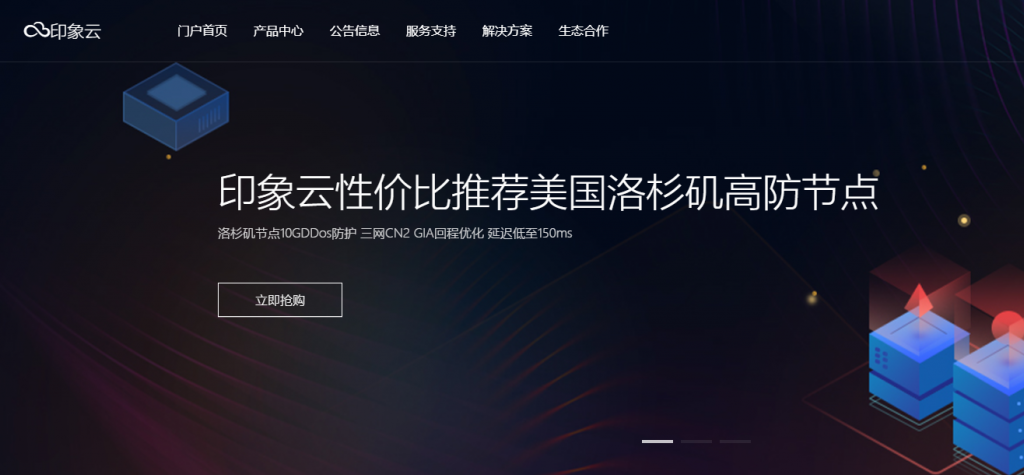
GigsGigsCloud(年付26美元)国际线路美国VPS主机
已经有一段时间没有听到Gigsgigscloud服务商的信息,这不今天看到商家有新增一款国际版线路的美国VPS主机,年付也是比较便宜的只需要26美元。线路上是接入Cogentco、NTT、AN2YIX以及其他亚洲Peering。这款方案的VPS主机默认的配置是1Gbps带宽,比较神奇的需要等待手工人工开通激活,不是立即开通的。我们看看这款服务器在哪里选择看到套餐。内存CPUSSD流量价格购买地址1...
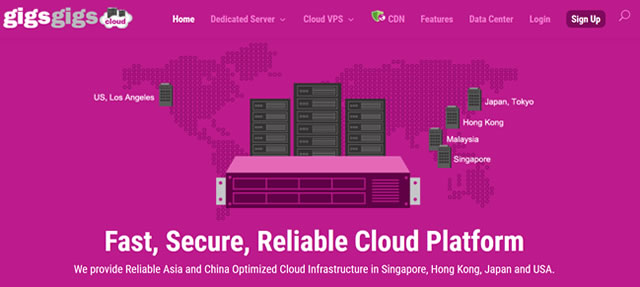
陆零(¥25)云端专用的高性能、安全隔离的物理集群六折起
陆零网络是正规的IDC公司,我们采用优质硬件和网络,为客户提供高速、稳定的云计算服务。公司拥有一流的技术团队,提供7*24小时1对1售后服务,让您无后顾之忧。我们目前提供高防空间、云服务器、物理服务器,高防IP等众多产品,为您提供轻松上云、安全防护 为核心数据库、关键应用系统、高性能计算业务提供云端专用的高性能、安全隔离的物理集群。分钟级交付周期助你的企业获得实时的业务响应能力,助力核心业务飞速成...
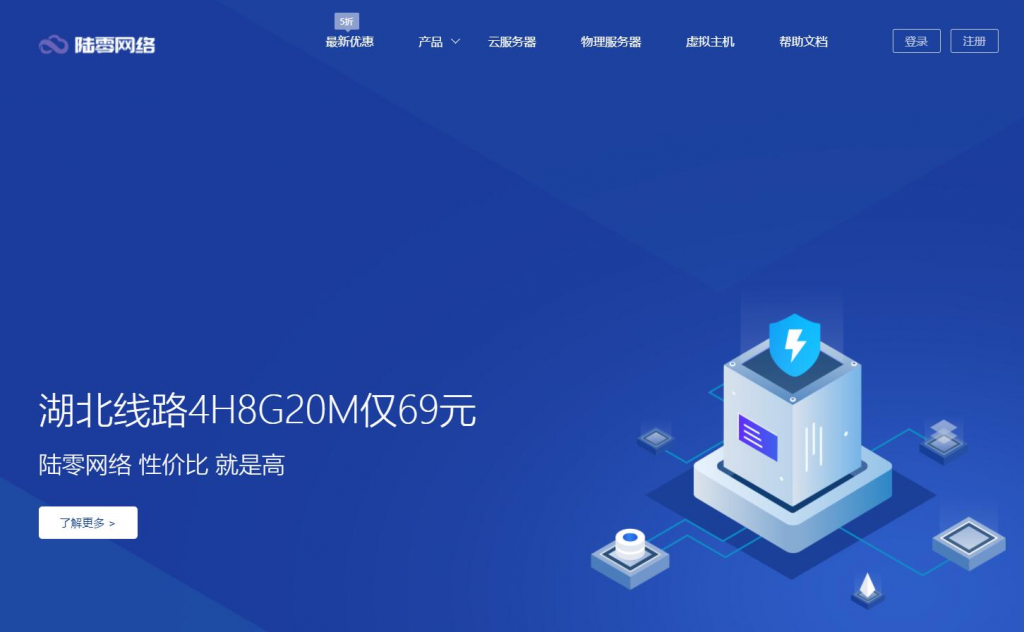
onekey一键还原为你推荐
-
discuzntdiscuz !nt论坛如何上传超大附件?木马病毒木马病毒是什么?苏州商标注册苏州商标注册怎么办理google竞价排名google关键字广告和百度排名有什么区别,又有什么相同点?淘宝收费淘宝网的收费项目有哪些什么是电子邮件 什么是电子邮件微信如何建群微信如何建群vbscript教程vbs 学习方法以及 vbs 实例 有编程基础xp系统停止服务XP系统停止服务后怎么办?创维云电视功能什么是创维云电视啊?创维云电视是什么意思?